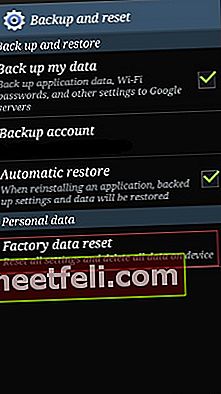Якщо TouchWiz, користувальницький інтерфейс для флагманських пристроїв Samsung, вийде з ладу, ви можете отримати помилку " на жаль TouchWiz зупинився" на Samsung Galaxy S5. Повідомлення про помилку може виникати через деякі сторонні програми або якщо сама прошивка зависає з будь-якої причини.
Див. Також - Як виправити часті проблеми із заморожуванням у Samsung Galaxy S3
Можливі виправлення помилки "на жаль, TouchWiz зупинився" на Samsung Galaxy
Спосіб 1

"На жаль TouchWiz зупинився" Помилка на Samsung
Щоб виправити цю проблему, спочатку потрібно виконати м’який скидання, а наступне - завантажити Galaxy S5 у безпечний режим. Якщо помилка «на жаль TouchWiz зупинилася» на Samsung Galaxy S5 з’являється вперше, це може бути збоєм в системі TouchWiz або в прошивці. Просте м’яке скидання може вирішити цю проблему. Для цього:
- Вийміть акумулятор з Galaxy S5, коли телефон увімкнено.
- Натискайте кнопку живлення протягом мінімум 30 секунд.
- Вставте батарею в телефон і встановіть задню кришку.
- Увімкніть телефон.
Мета м’якого скидання - оновити пам’ять телефону, зливши накопичену електроенергію конденсаторів.
Дивіться також: Як виправити проблему, що відстає на Galaxy S5
Якщо програмне скидання не вирішить проблему, вам доведеться завантажити телефон у безпечний режим, щоб перевірити, чи не викликає цю проблему стороння програма. Перевірка вашого Galaxy S5 у безпечний режим тимчасово вимкне сторонні програми. Якщо ви бачите, що помилка "на жаль TouchWiz зупинилася" все ще залишається у безпечному режимі, то проблема виникла в основних службах або одній із попередньо встановлених програм.
Спосіб 2
Ви можете змінити шкалу анімації з опції розробника та подивитися, чи проблема вирішена. Для цього перейдіть до Налаштування> Параметр розробника> Шкала анімації вікон, а потім виберіть 5x до 5x. Ви можете вибрати будь-який масштаб на ваш вибір. Ви також можете спробувати змінити шкалу тривалості аніматора або шкалу анімації Перехід.

oneplus.wonderhowto.com
Спосіб 3
Спробуйте відхилити повідомлення про помилку та відкрийте Налаштування. Якщо ви можете отримати доступ до Налаштування, перейдіть у режим головного екрана> виберіть Простий режим> Застосувати. Це оновить екран. Але якщо проблема не зникне, перейдіть до Менеджера програм> торкніться TouchWiz, який ви знайдете на вкладці Усі. Очистіть його дані та кеш, щоб повернути їх до стандартних налаштувань.
Однак, якщо проблема все ще не зникає, тоді нічого не залишається робити, як очистити розділ кешу та виконати заводські скидання.
Кроки для стирання розділу кешу:
- Вимкніть телефон Samsung Galaxy.
- Тепер одночасно натисніть кнопку живлення, кнопку головного екрана та кнопку збільшення гучності та продовжуйте утримувати.
- Відпустіть кнопки, коли у верхній частині екрана з’явиться логотип Samsung із написом “Recovery boot”.
- Ви знаходитесь на екрані відновлення системи Android.
- Виберіть Wipe Cache Partition за допомогою кнопки зменшення гучності, а потім натисніть кнопку живлення, щоб підтвердити свою дію.
- Вам буде показано сповіщення, написане жовтим кольором, яке говорить про те, що системний кеш видалено.
- Тепер виберіть Перезавантажити систему зараз за допомогою клавіш регулювання гучності та натисніть кнопку живлення для підтвердження.
- Зараз ваш телефон Galaxy перезавантажиться.
Кроки для відновлення заводських налаштувань:
Перед скиданням заводських налаштувань не забудьте зробити резервну копію важливих даних, оскільки цей процес видаляє всі дані. Є кілька способів створити резервну копію телефону. Виконайте наведені нижче дії, щоб спочатку створити резервну копію.
- Одним з найкращих варіантів є використання власного програмного забезпечення Kies від Samsung, яке ми зазвичай використовуємо для оновлення програмного забезпечення наших пристроїв Galaxy.
- Другий спосіб створити резервну копію пристрою - це за допомогою облікового запису Google. Перейдіть до Налаштування> Загальне> Резервне копіювання та скидання, і він надасть два варіанти, названі як резервне копіювання даних та автоматичне відновлення. Переконайтеся, що ці параметри зроблені, встановивши прапорець поруч із ними, і вони автоматично резервуватимуть такі деталі, як пароль Wi-Fi, дані додатків, налаштування Google та закладки, на сервер Google, щоб їх можна було знову отримати у випадку, якщо з пристрою.
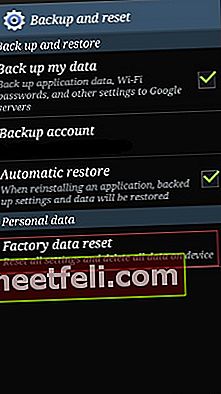
hintslibrary.blogspot.com
- Ще одним корисним і найпростішим способом створення резервної копії є використання облікового запису Samsung. Для цього перейдіть до програми> налаштування> Користувач та резервна копія> Обліковий запис і перевірте, чи не ввійшли ви в обліковий запис Samsung. Якщо цю опцію ввімкнено, вона синхронізує контакти, календар та налаштування Інтернету з обліковим записом Samsung.
Закінчивши роботу з резервною копією, перейдіть до процесу скидання до заводських налаштувань, ось як це зробити у своєму Galaxy S5.
- Спочатку вимкніть пристрій.
- Потім утримуйте кнопки Home, Power та Volume Up кілька секунд, поки на екрані не з’явиться логотип Android.
- Потім відпустіть кнопки. За допомогою кнопки зменшення гучності виділіть будь-які параметри, а для підтвердження натисніть кнопку живлення. Отже, виділіть опцію скидання до заводських налаштувань і підтвердьте її за допомогою кнопки живлення.
- Далі виберіть «видалити всі дані користувача» та підтвердьте це.
- Зачекайте кілька секунд, щоб побачити опцію "перезавантажити систему зараз" і виберіть її. Тоді телефон буде перезавантажено, і вам потрібно буде знову налаштувати його з нуля.